SuperOffice Integration
Verbinden Sie SuperOffice ganz einfach mit Leadinfo
Sobald Sie die Konten verbunden haben, können Sie eine Notiz mit den besuchten Seiten in SuperOffice hinzufügen. Dadurch erhalten Sie Zugriff auf wertvolle Einblicke in Ihre Website-Besuche in SuperOffice!
In diesem Artikel werden wir besprechen:
- Warum Sie SuperOffice mit Leadinfo verbinden sollten.
- Wie Sie die Integration einrichten können.
- Wie Sie Leads automatisch an SuperOffice senden können.
- Wie Sie Leads manuell an SuperOffice senden können.
- Welche Informationen mit SuperOffice geteilt werden
Warum Sie SuperOffice mit Leadinfo verbinden sollten
Bevor Sie die Integration einrichten, wollen wir genauer auf die Vorteile eingehen, wenn Sie SuperOffice mit Leadinfo verbinden. Vor allem ermöglicht Ihnen die Integration:
🔗 Verknüpfen Sie Website-Besucher mit bestehenden Unternehmen in SuperOffice
🆕 Fügen Sie einen Website-Besucher als neues Unternehmen in SuperOffice hinzu
💻 Sehen Sie sich die besuchten Seiten dieses Unternehmens in SuperOffice an
Dadurch können Sie die Informationen von Leadinfo nahtlos in Ihren aktuellen Vertriebsprozess integrieren.
Gut zu wissen 📝 Wenn Sie ein Unternehmen verbinden, sendet Leadinfo den aktuellsten Besuch an SuperOffice. Zukünftige Besuche werden immer geteilt.
Wie richte ich die SuperOffice-Integration ein?
Schritt 1: Melden Sie sich im Leadinfo-Portal an und gehen Sie zu den Einstellungen.
Schritt 2: Wählen Sie unter "Integrationen" die Option "SuperOffice".
Schritt 3: Klicken Sie auf "Mit SuperOffice verbinden".
Schritt 4: Melden Sie sich mit Ihren SuperOffice-Daten an und erteilen Sie Leadinfo die Erlaubnis, auf Ihre SuperOffice-Umgebung zuzugreifen.
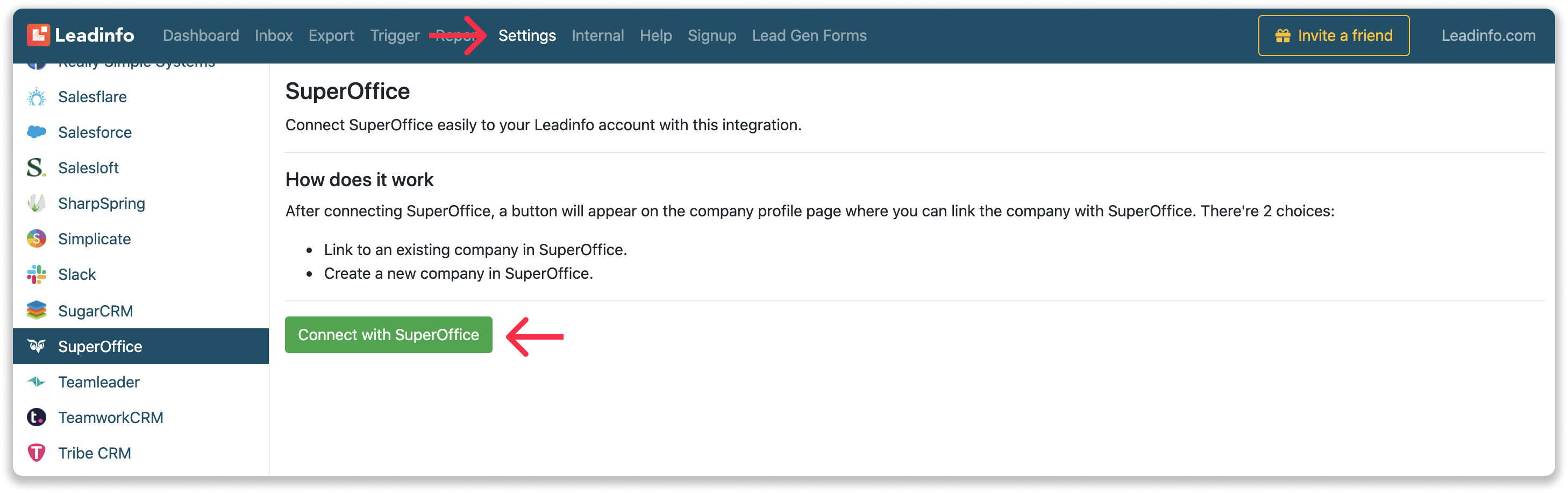
Schritt 5: Nachdem Sie SuperOffice mit Leadinfo verknüpft haben, können Sie die Einstellungen der Integration ändern. Legen Sie fest:
-
- Ob Sie Ihre Website-Besucher*innen automatisch mit Unternehmen in Ihrem CRM verknüpfen möchten.
- Welche Felder Sie an SuperOffice senden möchten. Klicken Sie hier, um mehr darüber zu erfahren, wie Sie diese Felder einrichten können.
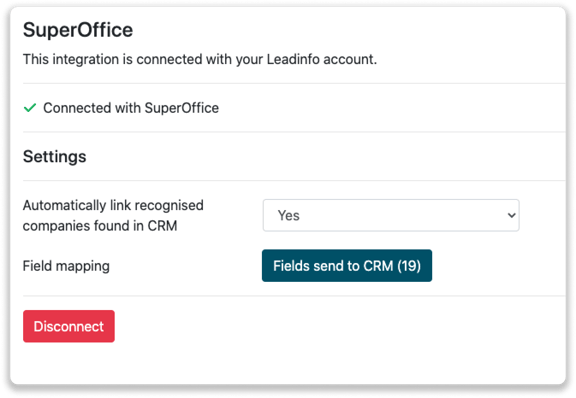
Wie Sie Leads automatisch an SuperOffice senden/verknüpfen
Wir senden Daten an SuperOffice nur dann, wenn Sie ein Unternehmen verbunden haben. Sie können ein Unternehmen entweder manuell oder automatisch verbinden. Befolgen Sie die folgenden Schritte, um Leads automatisch an SuperOffice zu senden.
Schritt 1: Überlegen Sie, welche Unternehmen Sie an SuperOffice senden möchten. Sie können diese Fragen verwenden, um sich einen klaren Überblick darüber zu verschaffen, welche Unternehmen für Sie interessant sind.
- Welche Merkmale hat ein interessantes Unternehmen?
Konzentrieren Sie sich auf bestimmte Branchen oder spezifische Größen? - Welches Verhalten müssen sie zeigen?
Denken Sie über die Anzahl der Seiten nach oder welche Seiten ein interessantes Unternehmen besuchen muss.
Schritt 2: Basierend auf den Fragen in Schritt 1 können Sie damit beginnen, Ihren Auslöser einzurichten. Navigieren Sie zu "Triggers" und erstellen Sie einen neuen Auslöser.
Schritt 3: Legen Sie die Regeln fest, die ein Unternehmen erfüllen muss, um an Ihr CRM gesendet zu werden. Im folgenden Beispiel möchten wir nur Unternehmen aus dem Vereinigten Königreich senden, die mehr als 5 Mitarbeiter haben und unsere Preisgestaltungsseite besucht haben.
-png.png?width=576&name=Screenshot%202021-12-02%20at%2012-02-27-png%201%20(1)-png.png)
Schritt 4: Unter "Aktion" wählen Sie das CRM-System aus, das Sie in Schritt 1 installiert haben, und legen Sie fest, was Sie tun möchten:
-
Neue Unternehmen erstellen - Leadinfo erstellt sofort ein neues Unternehmen in Ihrem CRM-System.
-
Mit vorhandenen Unternehmen verknüpfen - Leadinfo verknüpft die Website-Besucher nur mit einem bereits vorhandenen Unternehmen in Ihrem CRM.
-
Neue Unternehmen erstellen oder mit vorhandenen Unternehmen verknüpfen - Leadinfo erstellt entweder ein neues Unternehmen oder verknüpft es mit einem bereits vorhandenen Unternehmen in Ihrem CRM, falls das Unternehmen bereits existiert.
Gut zu wissen📝: Leadinfo wird anhand mehrerer Datenpunkte überprüfen, ob ein Unternehmen bereits in Ihrem CRM existiert. Zu den Datenpunkten gehören beispielsweise die Domain, die Telefonnummer, die Handelsregisternummer usw.
Schritt 5: Wählen Sie aus, wer der Unternehmenseigentümer in Ihrem CRM-System sein soll, und aktivieren Sie die Aktion.
Schritt 6: Stellen Sie sicher, dass Sie den Trigger speichern, indem Sie den Umschalter in der oberen rechten Ecke umlegen und auf "Speichern" klicken.
Zum Beispiel möchten wir ein neues Unternehmen erstellen, wenn es sich um einen neuen Lead handelt, oder das Unternehmen mit einem vorhandenen Unternehmen in Ihrem CRM verknüpfen. Dadurch werden zukünftige Website-Besuche als Notiz in Ihrem CRM-System geteilt.
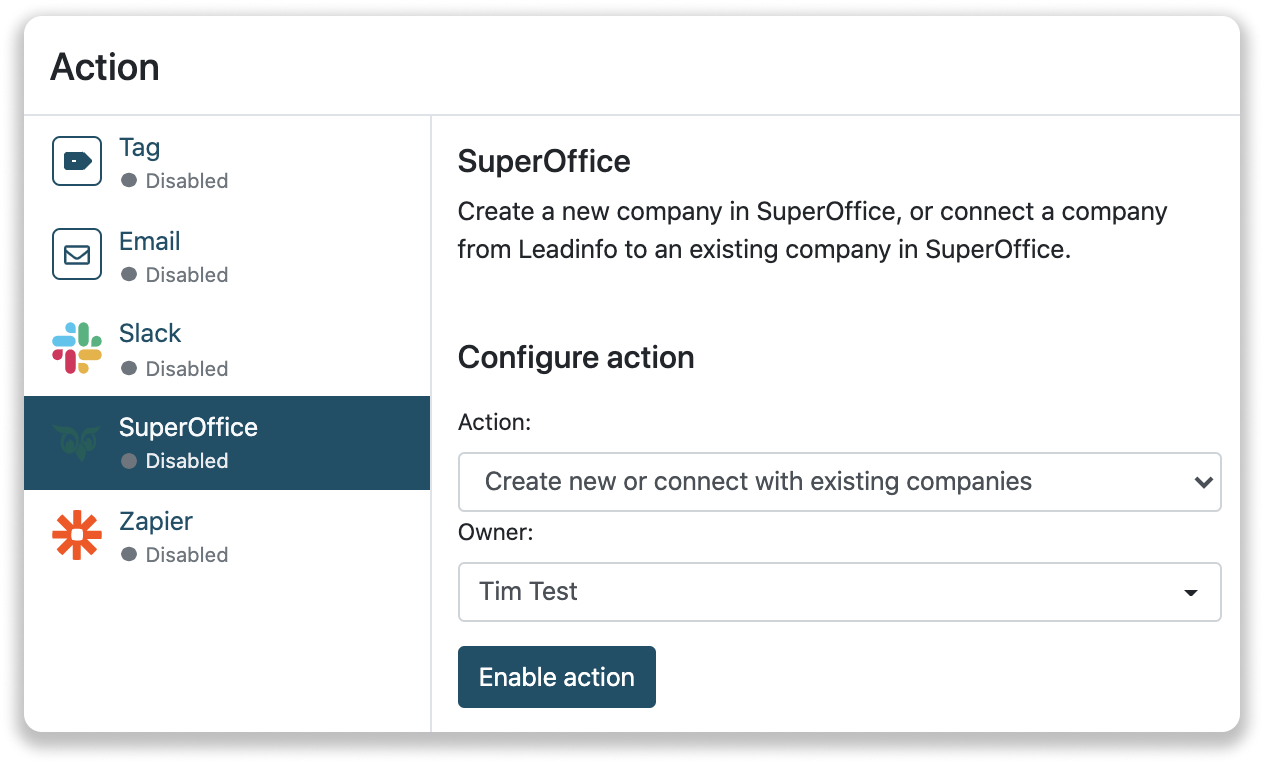
Wie verbinde ich Unternehmen von Leadinfo mit SuperOffice?
Keine Daten werden mit SuperOffice geteilt, bis Sie ein Unternehmen verbinden. Dies können Sie direkt vom Unternehmensprofil im Posteingang aus tun.
Schritt 1: Gehen Sie zum Unternehmensprofil, das Sie verbinden möchten.
Schritt 2: Klicken Sie auf die Schaltfläche "Mit SuperOffice verknüpfen" in der rechten Ecke.
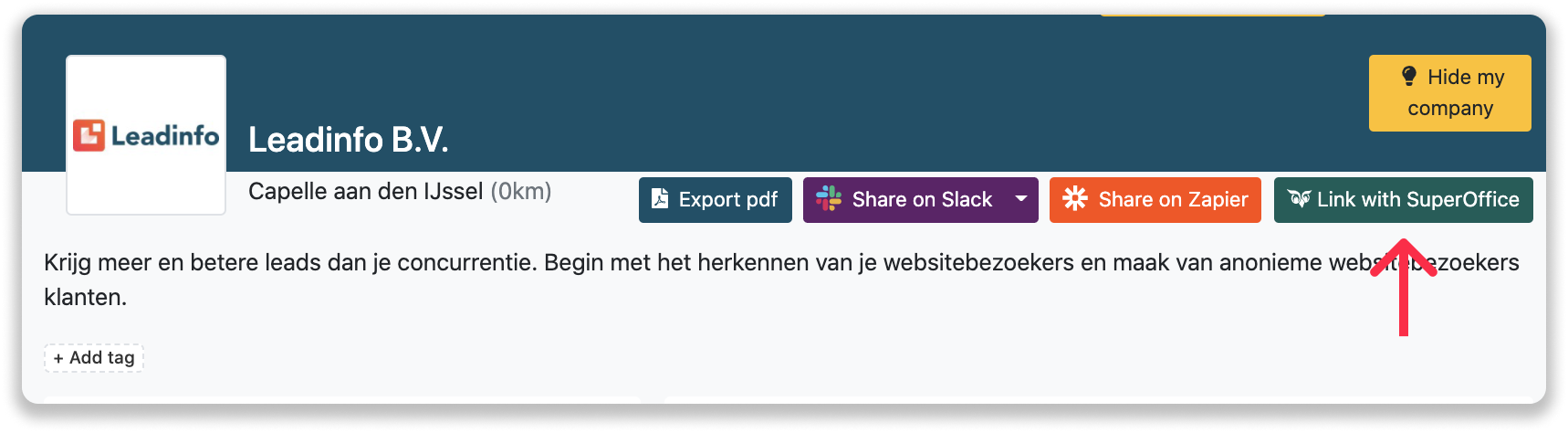
Schritt 3: Verbinden Sie das Unternehmen mit SuperOffice. Dies können Sie auf zwei Arten tun:
Schritt 3a: Hat das Unternehmen bereits ein Profil in SuperOffice? Suchen Sie nach dem Unternehmen, mit dem Sie es verknüpfen möchten, und klicken Sie auf "Verknüpfen" (Link).
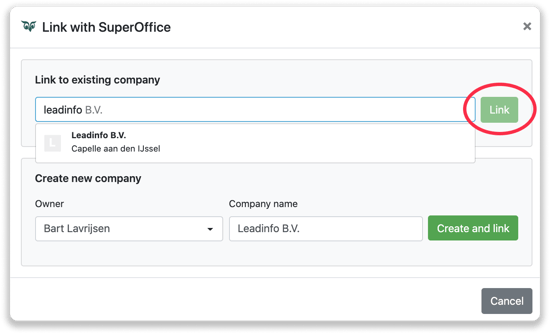
Schritt 3b: Möchten Sie ein neues Unternehmen in SuperOffice erstellen? Wählen Sie den richtigen Account Manager, geben Sie dem Unternehmen einen Namen (vorab ausgefüllt) und klicken Sie auf "Erstellen und verknüpfen" (Create and link).
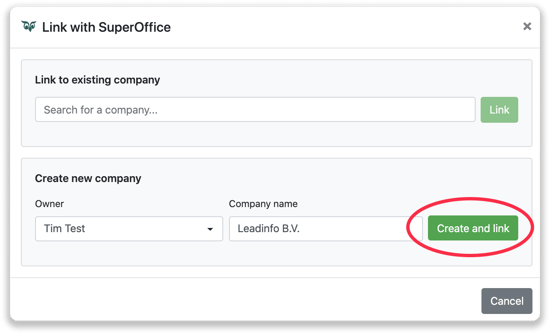
Schritt 4: Sie werden das Unternehmen sofort in SuperOffice finden.